系统电脑优化_系统瘦身8大方法.doc
优化自己的电脑系统瘦身8大方法
随机启动项我们可以以直接运行msconfig修改禁用那些不需要的启动项目就行一般我们只运行一个输入法程序和杀毒软件就行了。关于windows系统越来越臃肿的问题解决的方法就不会这么简单了。
随着每天的操作安装新软件、加载运行库、添加新游戏等等使得系统变得更加庞大而更为重要的是变大的不仅仅是它的目录还有它的注册表和运行库。因为即使删除了某个程序可是它使用的DLL文件仍然会存在因而随着使用日久Windo ws的启动和退出时需要加载的D L L动态链接库文件越来越大 自然系统运行速度也就越来越慢了。特别是Vis ta让注册表变得更加臃肿了注册表对于系统速度的影响有点说不清道不明。微软设计注册表给应用程序一个统一存放配置信息的地方 因为注册表在系统启动时加载所以应用程序在启动时使用注册表项比使用外部配置文件要快。但是如果注册表太大的话将消耗很多的系统资源为什么有那么多注册表清理软件存在就是因为注册表垃圾太多了不光是应用软件制造注册表垃圾Windo ws自己也制造注册表垃圾。在制造注册表垃圾的软件当上微软的软件应该是名列前矛像O ffice、 .NE TFra mewo rk都是写注册表达数量巨大的软件。WindowsVista的注册表据估计至少比WindowsXP臃肿一倍。
到底我们该怎样优化自己的电脑给系统来个大瘦身呢本人总结了8条方法
一、让系统盘更清净
1、进入控制面板--系统--高级--环境变量
2、单击用户变量中的TEMP--编辑--将那一长串内容变为D:TEMP(根据你需要可改成其它盘但不是系统所在的就行了)
3、 同上将TMP同样改为D:TEMP。因为这些东西是让你的系统盘快速膨胀的主要内患其属性是隐藏的有些朋友还找不到呢。 )
4、在“系统变量”同样将TEMP和TMP改成上面的。
5、右键单击桌面“我的文档”--属性--目标文件夹中设置“目标文件夹位置”将其改为
D:M yDoc ume nts或D:我的文档(喜欢哪个由你了)然后可选移动。
这个很重要事实上当我们的电脑崩溃后在系统盘中一般没有什么重要的东西有用的都在MyDo c ume nts中了所以把它给挪个窝你就什么也不用担心了还有有相当一部分朋友在DO S模式下还不会备份MyDoc ume nts中的内容(因为那个文件夹名称很长如果你用了中文那就更麻烦了)
6、右键单击InternetExp lo rer--属性--常规--Internet临时文件--设置--移动文件夹--选择
D:Te mpo raryInterne tF iles(如果没有可先创建 当然可用D:TEMP或其它什么你说了算)--确定
7、系统--高级--性能--设置--高级--虚拟内存--更改--选择D或其它非系统分区--自定义大小--输入大小M--设置选C或系统所在分区--无分页文件--设置--确定这样就把虚拟存储器也转到其他硬盘上了。
好了这个世界(系统盘)清静了
二、给XP减肥
1.删除系统文件备份sfc.exe/purgecache
2.删除驱动备份windo wsdrivercac he i386目录下的Drive r.cab文件73 M B)
3.取消系统还原(但记得要保留系统盘的系统还原哟如果你不想用就全给关闭了反正我是保留着 )
4.删除He lp文件减掉40多M B)
5.删掉WINDOWS syste m32dllcac he下文件(减去200-300 mb),这是备用的dll文件
只要你已拷贝了安装文件完全可以这样做。
6.将工具软件装在系统盘应用软件装在其他硬盘特别提醒你的F O XMAIL、 Q Q还有类似这样的东东千万不可装在系统盘中一旦系统完了你也就OVER了 ) 这对重装系统也有好处。
7.删除w indo ws ime下不用的输入法!(日文韩文简体中文输入法 84.5 M B)
8.如果你认为自己有能力对付一些突发事件的话就用nt fs装xp吧,本身就节省硬盘。不要装好汉否则等着CRY吧
三、删除烦人的msn windows messenger
到C:windowsinf打开sysoc.inf
找msms gs=ms grocm.dll,Oc Entry,msms gs.inf,hide,7删除hide
变成ms ms gs=ms groc m.dll,O c Entry,ms ms gs.inf,,7保存。
到控制面板-添加删除程序就有选项可以删除了。
四、让难以胜任工作的华医生Dr.Watson下岗
这医生看着电脑生病只告诉你可能是什么症状(里面的症状描述我想信他自己都不知道什么意思)但不会告诉你得了什么病最主要的是根本不给你看病(解决问题)这样的医生要他何用还不如我让他下岗吧 )
在"开始"->"运行"中输入"drwt s n32"命令或者"开始"->"程序"->"附件"->"系统工具"->"系统信息"->"工具"->"DrWa tso n"调出系统里的华医生Dr.Wa tso n只保留"转储全部线程上下文"选项(否则一旦程序出错硬盘会读很久并占用大量空间。如以前有此情况请查找user.dmp文件删除后可节省几十MB空间)。
五、卸载无用的动态链接
删除资源管理器经常在内存中留下无用的动态链接为了消除这种现象你可以打开注册 表 编 辑 器 设 置 键 值 HKEY_LO CAL_MACHIN ESOFTWAREM icroso ftWindo wsC urrentVers io nxp lorerAlwaysUnloadDLL=DWORD:1将其设为0这一功能就会被关闭。重新启动计算机。
六、让WINXP彻底瘦身的软件出来了可以卸载任何捆绑组件。包括IE、 OUTL OO K,甚至MovieMaker,MSN等等。
就是这个 XP lite 下载 http://www.skyc n.com/soft/14061 .htm l
XP liteand2000 litePro fes s io nal是一款功能非常强大的WindowsXP和Windows2000操作系统模块定制工具程序运行后首先会取消Windo ws的系统文件保护功能然后会自动扫描并获取当前操作系统中的软件配置情况然后允许你任意卸载原本是操作系统中无法卸载删除的模块 比如操作系统原来自动安装的移动向导功能计划任务功能,WindowsSCriptHost模块核心字体模块帮助和支持中心模块语音功能模块 ODBC数据库驱动模块搜索助手模块Windo ws教程驱动缓存模块还有传真模块聊天室模块 网络会议和电话拨号模块等等!程序共包含9大类几十种设定功能通过此程序你完全可以定制出一个属于自己独特的Windo wsXP或者2000也可以通过优化选择作出只包含核心模块的最简操作系统让WindowsXP和2000彻底瘦身。
七、给系统做一个“移植手术”
上面的所有方法都是教大家要么是清除系统盘中的相关文件要么是修改系统设置。可能对于有些对电脑不是很懂的人来说这些操作对他来讲都太复杂、太深奥或者不敢去尝试怕系统直接over最后赔了夫人又折兵。另外有些人的系统这些东西也是非常重要的不能随便进行删改。既然不能修改和删除那岂不是任由系统一天天臃肿老化至死。其实我们还可以给系统做一个“移植手术”把系统里的那些看似烦人却又不能仍掉的注册表信息、记录文件都移出去放在非系统盘。另外把所有的应用软件全部装在非系统盘让你的C盘只装一个系统彻底的解放出来。方法也很简单下载一个虚拟的口袋操作系统就行了
口袋操作系统PrayayaV3其实就是一个“绿色迷你windo ws”是个虚拟的windo ws系统。
它可以实现在任何非windows系统分区包括U盘、移动硬盘、外置硬盘、mp3、mp4、卡等移动设备上安装大量的应用程序。这个系统很小只有10几M大小不会占用磁盘很大空间。要想实现我上面说的“系统移植”只需将V3系统安装在你的电脑非系统盘然后再把所有的软件都装在此口袋系统使用特别是那些写注册表文件很多的软件如office系列软件还有像MSN Skype这类聊天通讯软件 因为他们的聊天记录是默认保存在系统盘的我的文档下面的浏览器也可以装进去 因为它的收藏夹和cookie记录都是保存在系统盘里的。假设我们在非系统盘的D盘装上V3口袋操作系统然后再将我上面说的所有软件装进此系统那样注册表文件就不会是写在你的系统盘了而是写在D盘的V3系统下面包括收藏夹cookie历史记录聊天记录网络电话记录邮件也不会再保存在C盘 以后更新升级也是一样不会骚扰C盘。这样就相当于分担了系统的压力让它彻底解放专心去做自己的幕后总指挥。再也不用担心系统会一天一天臃肿老化下去。
八、使用系统清理工具
优化大师超级魔法兔子是大家用的比较多的系统优化清理工具 网上类似的工具也有很多相信很多人都用的比较熟练了不过都是些治标不治本的办法我在这里就不作详细介绍了。
其实养成量好的使用习惯多多爱惜自己的电脑才是使系统青春永驻的灵丹秒药。希望大家看了我上面的文字有所收获别动不动就是系统重装、一键恢复。搞不好还摔鼠标、砸键盘最后机毁系统亡。
1.重装Windows XP不需再激活
如果你需要重装Windows XP通常必须重新激活。事实上只要在第一次激活时备份好WindowsSystem32目录中的Wpa.dbl文件就不用再进行激活的工作了。在重装Windows XP后只需要复制该文件到上面的目录即可。
2.如何知道自己的Windows XP是否已激活
打开开始→运行在弹出的对话框中输入 oobe/msoobe /a 回车后系统会弹出窗口告诉你系统是否已经激活。
3.关闭zip文件夹功能
你是不是觉得Windows XP中的zip文件夹功能太慢功能也不吸引人?如果是这样你可以打开开始→运行在弹出的对话框中输入 regsvr32/u zipfldr.dll 回车后即可关闭ZIP文件夹功能。
4.让Windows XP也能刻ISO文件
Windows XP没有提供直接刻录ISO文件的功能不过你可以下载一个第三方插件来为系统增加这个功能。该插件的下载地址为http://members.home.net/alexfein/is. . .rderSetup.msi
5.登陆界面背景变变色
打开注册表编辑器找到[HKEY-USERS.DEFAULTControl PanelColors] 将Background的值改为“0 0 0” (不带引号) 这样登录背景就成了黑色。
6.完全卸载XP
有些朋友在安装Windows XP后发现自己并不喜欢这个操作系统这时你可以用Windows98安装光盘启动到DOS状态然后键入 format-ur 这样可以删除所有XP的文件并可重新安装Windows 98/Me。
7. 系统救命有稻草
当怀疑系统重新启动之前针对计算机所进行的更改可能导致故障可以在启动系统时按F8键选择“最后一次正确的配置”来恢复对系统所做的更改。
8.恢复硬件以前的驱动程序
在安装了新的硬件驱动程序后发现系统不稳定或硬件无法工作时只需在“设备管理器”中选择“驱动程序恢复”按钮 即可恢复到先前正常的系统状态。但不能恢复打印机的驱动程序。
9. 自动登陆
单击开始→运行输入“rundll32netplwiz.dll UsersRunDll” (不带引号) 然后在UserAccounts中取消“Users must enter ausername andpassword touse this computer” 单击“OK” 接着在弹出的对话框中输入你想自己登陆的用户名和密码即可。
10.快速关机或重启的快捷键(可定时)
在桌面点击鼠标右键选择新建(快捷方式在弹出的向导中输入位置为
C:WINDOWSsystem32shutdown.exe-s-t 10(其中的-s可以改为-r也就是重新启动而-t 10表示延迟10秒你可以根据自己的需要更改这个数字) 。制作完这个快捷键后按照上面的方法为它指定一个图标。
这个快速关机或重启的技巧会显示一个比较漂亮的对话框提示关机(重启) 而且你可以在后面加上“-c "我要关机啦!"” 这样这句话会显示在对话框中当然文字你可以随意写但要注意不能超过127个字符。
11.关机、重启只要1秒钟
如果你想让Windows XP瞬间关机那么可以按下CTRL+ALT+DEL接着在弹出的任务管理器中点击“关机”→“关机” 与此同时按住CTRL不到1秒钟你会发现系统已经关闭啦简直就在眨眼之间。 同样道理如果在“关机”菜单中选择“重启” 即可快速重启。
12.寻找丢失的快速启动栏
把鼠标移到任务栏的空白区域单击右键从弹出的菜单中选择“属性” 在弹出的窗口中选择“任务栏”选项卡再从“任务栏外观”框中把“显示快速启动”的复选框选中 “确定”就行了。
13.批量文件重命名
Windows XP提供了批量重命名文件的功能在资源管理器中选择几个文件接着按F2键然后重命名这些文件中的一个这样所有被选择的文件将会被重命名为新的文件名(在末尾处加上递增的数字) 。
14.快速锁定计算机
在桌面上单击鼠标右键在随后出现的快捷菜单上选择新建“快捷方式” 接着系统便会启动创建快捷方式向导在文本框中输“rundll32.exe user32.dll,LockWorkStation” 点击“下一步” 在弹出的窗口中输入快捷方式的名称 点击“完成”即可。当然最简单的锁定计算机的方法是直接按WinKey + L。
15.让双键鼠标具有滚页功能
在控制面板中双击“鼠标”项在弹出的“鼠标属性”对话框中选择“单击锁定” 栏中的“启动单击锁定”项。再点击“设置”按钮在弹出的“单击锁定的设置”对话框中将鼠标设为最短 点击“确定”保存。打开一个网页 点击网页的卷轴在离网页卷轴不远处上下移动鼠标 即可实现此功能。再次点击网页的卷轴即可关闭此功能。
16.让Windows XP读英文字母
找到“辅助工具”组里的“讲述人”程序点击“声音”按钮进入“声音设置”界面进行一番设置然后保存即可。当你把鼠标指向带有英文字母的对话框、菜单以及按钮时会听见一个男声读着英文
17.恢复Windows经典界面很多人安装了Windows XP后的第一感觉就是Windows变得漂亮极了。只是可惜美丽的代价要耗掉我们本就不富裕的内存和显存。要想恢复到和经典Windows类似的界面和使用习惯请在桌面上单击鼠标右键选择“属性”命令即可进入“显示属性”的设置窗口。这里共有“主题” 、 “桌面” 、 “屏幕保护程序” 、 “外观”和“设
置” 五个选项卡。在当前选项卡的标签上会有一条黄色的亮色突出显示默认是“主题”选项卡这里我们只要在“主题”的下拉选单里选择“Windows经典” 立即就可以在预览窗口看到显示效果同时外观选项卡的内容也会随之进行更改。注意 Windows XP中“主题”和“外观”选项卡是息息相关的只要更改其中的任何一个选项在另一个选项卡中也会看到相应的改变。
18.恢复“开始”菜单Windows XP新的“开始”菜单还是挺方便的对系统资源的影响也不大。如果你喜欢过去的经典菜单的话用鼠标右键单击任务栏空白处选择“属性”菜单进入“任务栏和开始菜单属性”的设置窗口选择“[开始]菜单”选项卡选择“经典[开始]菜单”即可恢复到从前的模样了。
19.优化视觉效果Windows XP的操用界面的确是很好看好看的背后是以消耗大量内存作为代价的相对于速度和美观而言我们还是宁愿选择前者右键单击“我的电脑” 点击“属性/高级” 在“性能”一栏中点击“设置/视觉效果” 在这里可以看到外观的所有设置可以手工去掉一些不需要的功能。在这里把所有特殊的外观设置诸如淡入淡出、平滑滚动、滑动打开等所有视觉效果都关闭掉我们就可以省下“一大笔”内存。
20.禁用多余的服务组件Windows XP和Windows 2000一样可以作为诸如Http服务器、邮件服务器、 FTP服务器所以每当Windows XP启动时随之也启动了许多服务有很多服务对于我们这些普通用户来说是完全没用的所以关掉它们是一个很好的选择。操作的方法是右键单击“我的电脑” 依次选择“管理/服务和应用程序/服务” 将不需要的服务组件禁用。注意有些服务是Windows XP必需的关闭后会造系统崩溃。查看详细说明确认后再禁止。编者注对于Windows XP常见的90个服务本文将有专门章节分析。
21.减少启动时加载项目许多应用程序在安装时都会自作主张添加至系统启动组每次启动系统都会自动运行这不仅延长了启动时间而且启动完成后系统资源已经被吃掉不少!我们可以减少系统启动时加载的程序方法是选择“开始”菜单的“运行” 键入“msconfig”启动“系统配置实用程序” 进入“启动”标签在此窗口列出了系统启动时加载的项目及来源仔细查看你是否需要它自动加载否则清除项目前的复选框加载的项目愈少启动的速度自然愈快。此项需要重新启动方能生效。
22.关闭系统还原功能 “系统还原”功能是Windows系列操作系统的一个重要特色 当Windows运行出现问题后还原操作系统。 “系统还原”虽然对经常犯错误的人有用但是它会让你的硬盘处于高度繁忙的状态你会发现你的硬盘总是忙个不停 因为Windows XP要记录操作 以便日后还原。如果你对自己有信心那么就不要使用它因为它可占不少内存。关闭系统还原功能方法是单击“开始/所有程序/附件/系统工具/系统还原” 在系统还原界面单击“系统还原设置”进入“系统还原设置”窗口清空“在所有驱动器上关闭系统还原”复选框这样Windows XP就会删除备份的系统还原点从而释放它占用的磁盘空间。一般来说为了兼顾系统性能和系统安全笔者建议打开Windows XP所在盘符的系统还原功能。
23.关闭自动更新 “自动更新”是Windows XP为了方便用户升级系统而推出的一种新功能这种功能可以在微软推出系统升级补丁或系统安全补丁的时候 自动提醒用户升级自己的系统不过这种功能有一个要求就是用户必须时时在线但是对于我们这些缺铁少银的“穷人”来说这个要求未免苛刻所以我们把“自动升级”功能关闭掉改为“手动升级” 。关闭自动更新具体操作为右键单击“我的电脑/属性/自动更新” 在“通知设置”一栏选择“关闭自动更新。我将手动更新计算机”一项。
24.关闭远程桌面这个功能的一个特点就是可以让别人在另一台机器上访问你的桌面。在局域网中这个功能很有用。 比如你有问题了可以向同事求助他可以不用到你的跟前直接通过“远程桌面”来访问你的机器帮你解决问题。但是对于我们只有一台计算机的普通用户来说这个功能就显得多余了所以我们把它关掉不让它在那儿白白浪费内存。具体操
作为右键单击“我的电脑” 选择“属性/远程” 把“远程桌面”里的“允许用户远程连接到这台计算机”勾去掉。
25.禁用消休眠功能Windows XP的休眠可以把内存中当前的系统状态完全保存到硬盘当你下次开机的时候系统就不需要经过加载、系统初始化等过程而直接转到你上次休眠时的状态因此启动非常快。但它会占用大量的硬盘空间(和你的内存大小一样) 可以到“控制面板/电源选项/休眠”中将其关闭 以释放出硬盘空间待到要需要使用时再打开即可。方法是单击“开始/控制面板/电源管理/休眠” 将“启用休眠”前的勾去掉。
26.关闭“自动发送错误报告”功能大家在Window XP中肯定有这样的经历一旦一个程序异常终止系统就会自动跳出一个对话框问你是否将错误发送给微软这就是XP中的“自动发送错误”功能它可以将错误信息发送到微软的网站。虽然微软一再信誓旦旦地表示可以提供强大的安全保障不会泄露个人隐私但是发送给微软的信息中有可能包含你正在浏览或编辑的文档信息也许这正包含了个人隐私或是公司机密 因此如果你想保障自己应有的权利我们应该义无反顾的把这项功能关掉。方法是单击“开始/控制面板/系统/高级” 单击“错误报告”按钮然后选中“禁用错误报告” 下面的“但在发生严重错误时通知我”可以选中。 关闭“Internet时间同步”功能 “Internet时间同步”就是使你的计算机时钟每周和Internet时间服务器进行一次同步这样你的系统时间就会是精确的不过这个功能对我们来说用处不大而且还可能引起死机的问题。一般来说只要在安装完Windows XP以后同步一次时间就可以了。所以我们要把它关掉。具体操作是依次单击“开始/控制面板/日期、时间、语言和区域选项” 然后单击“日期和时间/Internet时间” 。
27.合理设置虚拟内存对于虚拟内存文件 Windows XP为了安全默认值总是设的很大浪费了不少的硬盘空间其实我们完全可以将它的值设小一点。方法是进入“控制面板/系统/高级/性能/设置/高级/虚拟内存/更改” 来到虚拟内存设置窗口首先确定你的页面文件在哪个驱动器盘符然后将别的盘符驱动器的页面文件全部禁用。建议你把它是设置到其他分区上而不是默认的系统所在的分区这样可以提高页面文件的读写速度有利于系统的快速运行。根据微软的建议页面文件应设为内存容量的1.5倍但如果你的内存比较大那它占用的空间也是很可观的所以建议如果内存容量在256MB以下就设置为1.5倍最大值和最小值一样如果在512MB以上设置为内存容量的一半完全可行。
28.删除多余文档Windows XP中有许多文件平时我们很少用到放在硬盘中 白白浪费空间 降低系统性能。我们完全可以把这些用不到的文件删除需要删除的文件有帮助文件在C:WindowsHelp目录下。驱动备份 C:Windowsdriver cachei386目录下的Driver.cab文件。系统文件备份 一般用户是不怎么用的利用命令sfc. exe/purgecache删除。备用的dll文件在C:Windowssystem32dllcache目录下。输入法在C:WindowsIme文件夹下直接删除chtime、 imjp8_1、 imkr6_1三个目录即可分别是繁体中文、 日文、韩文输入法。
29.删除WindowsXP中隐含的组件Windows XP在正常安装之后会自动安装许多组件这些组件有许多是平时用不到的安装在系统中会占用很多空间降低系统性能我们可以用下述方法删除不用的组件。用记事本修改C:WindowsInf目录下的Sysoc. inf文件用查找/替换功能在查找框中输入“,hide” (一个英文逗号紧跟hide) 将“替换为”框设为空。并选全部替换这样就把所有的“,hide”都去掉了存盘退出再单击“开始/控制面板/添加或删除程序” ,就可以看到许多平时见不到的组件选择不需要程序进行删除即可。
30.清理LJ文件Windows XP在正常的使用过程中会产生扩展名为TMP、 BAK、 OLD之类的LJ文件你可以用Windows的搜索功能查出这些文件然后把它们删除。另外WindowsXP默认会在系统失败时记录错误事件并写入调试信息这些文件信息我们完全可以弃之不用。方法是单击“开始/控制面板/系统/高级/启动和故障恢复” 清空“将事件写入日志文件” 在“写入调试信息”下拉框里选“无”即可。
31.禁止MSN随Windows启动每次启动Windows时 Messenger总是自动运行 即使你不想启动它可是它也自动运行非常烦人我们能不能禁止它不让它随Windows启动呢?
回答是可以的。第一种方法 1.在“开始”菜单中单击“运行” 在“打开”框中输入“msconfig” “确定”后打开“系统配置实用程序”窗口。 2.单击“启动”选项卡在“启动项目”列表中清除“MSMSGS”前的复选框单击“确定”按钮。 3.当系统提示“重新启动计算机”时请单击“是”按钮。第二种方法 1.打开“注册表编辑器”窗口。 2.依次展开“KEY_CURRENT_USERSoftwareMicrosoftWindowsCurrentVersionRun”分支然后在右窗格中右键单击“MSMSGS” 再单击快捷菜单中的“删除”命令 当系统提示确认删除时请单击“是”按钮。经过设置 MSN就再也不会随Windows XP的启动而启动了。
32.优化带宽Windows XP专业版新增了QoSRRP(这是Quality of Service ResourceReservation Protocol的缩写意为服务质量资源预留协议) 。一般来说试图通过可用带宽访问信息的时候应用程序要么通过QoS应用程序接口要么通过另一个称为TCI的应用程序接口。在网络通讯上为了商业方面的安全性保留了一定的频宽给了管理者这对于QoS应用程序来说无疑是件好事但是一般使用者便不需要此功能无形中就有部分(默认为20%)带宽白白浪费了 因此我在此提供取消此功能的方法。选择“开始”菜单 点击“注销” 进到登录的主画面在登录的主画面中按下Ctrl+Alt+Del两次出现了登录窗口在使用者名称中输入Administrator(注要区分大小) 密码栏中填入自设密码(若没有设定密码者空白即可)按确定进入Windows单击“开始/运行”输入gpedit.msc进入到“组策略”窗口在左边窗口中选取 “计算机配置/管理模板/网络/QoS数据包调度程序” 在右边的窗口中双击“限制可保留的带宽” 选择“已启用”并将“带宽限制(%)”设为0单击 “应用” 然后“确定” 重新启动即可。注意 Windows XP家庭版的使用者不必更改这些设置。
33.删除多余字体Windows XP中安装的字体越多就会占用更多的内存的系统资源减慢系统的运行速度 因此对于不常用的字体我们最好把它从系统中删除。字体文件存放在C:Windowsfont目录下你完全可以根据需要选择一些字体对于更多不用的字体一删了之。
34.更改IE临时文件夹上网时产生的大量临时文件都存放在IE临时文件夹中默认情况下临时文件夹是在系统分区上大量的临时文件会影响硬盘读写系统文件的性能。你可以更改临时文件的位置来避免出现这种情况。方法是单击“开始/控制面板/Internet选项” 在“常规”选项卡中单击“设置”按钮在打开的窗口中单击“移动文件夹”按钮指定一个非系统分区上的文件夹单击“确定”后临时文件就会移到指定的文件夹上。
35.加快“网上邻居”共享的速度不知道各位使用者用Windows XP开“网上邻居”里面的共享资源时有没有发现所花的时间相当的长这是因为它会检查其它计算机中的设定工作有时甚至就在那边停了将近一分钟相当讨厌大家可以通过下面的方法将其检查的步骤取消选择“开始/运行” 输入regedit在弹出注册表编辑器中寻找
[HKEY_LOCAL_MACHINE/Software/Microsoft/Windows/CurrentVersion/
Explorer/RemoteComputer/NameSpace] 按鼠标右将在此位置的{D6277990-4C6A-11CF-8D87-00AA0060F5BF}删除之即可。
36.清除预读文件当Windows XP使用一段时间后安装目录下的预读文件夹
(C:Windowsprefetch)里的文件会变的很大里面会有死链接文件这会减慢系统时间建议你定期删除这些文件。
37.设置预读以提高速度Windows XP使用预读设置这一新技术 以提高系统速度。如果你的电脑配置不错拥有PIII 800, 512M内存以上你可以进行以下修改单击“开始/运行” 输入“regedit” 打开注册表找到[HKEY_LOCAL_MACHINE
SYSTEMCurrentControlSetControlSession ManagerMemory
ManagementPrefetchParametersEnablePrefetcher] 设置数值0 1 2 3(0-Disable, 1-预读应用程序,2-启动预读,3-前两者皆预读) 推荐使用“3” 这样可以减少启动时间。
38.取消不需要的网络服务组件单击“开始/控制面板/网络连接/本地连接”打开本地连接状态窗口单击“属性”按钮打开属性对话框单击“高级”选项卡选中“通过限
制或阻止来自 Internet的对此计算机的访问来保护我的计算机和网络”选项然后单击“设置”按钮就可以看到所有已经安装的、 Internet用户可以访问的、运行于你的网络上服务除非你想架设FTP或SMTP服务器否则不妨全部取消这些项目的选定状态。
39.启用DMA传输模式所谓DMA即直接存储器存储模式指计算机周边设备(主要指硬盘)可直接与内存交换数据这样可加快硬盘读写速度提高速据传输速率。 由于某些原因Windows XP有时会在IDE通道上使用PIO并行输入输出传输模式而不是DMA模式。如果有这种情况用户可以手动把IDE通道改为DMA模式这样可以减少该设备占用的CPU周期。方法是右键点击“我的电脑” 选“属性” 点选“硬件”选项卡单击“设备管理器”按钮打开“设备管理器” 然后点击展开 “IDE ATA/ATAPI控制器”分支其中“IDE控制器”有两项“主要IDE通道”及“次要IDE通” 分别选中依次进入“属性/高级设置” 该对话框会列出目前IDE接口所连接设备的传输模式检查“传输模式”下拉菜单把它们全部设“DMA(若可用)” 点击“确定” 。
40.加快菜单显示速度选择“开始/运行” 输入regedit弹出注册表编辑寻找[HKEY_CURRENT_USERControlPanelDesktop] 在右边的窗口中选择MenuShowDelay按鼠标右键选择“修改” 将其数值资料改为100或更小(默认值为 400) 建议不要使用0 因为如此一来只要鼠标一不小心触碰到“所有程序” 整条菜单就会跑出来那这乱了套。
41.加快关机速度Windows XP的开机速度的确比以前版本的操作系统快了很多但关机速度却慢了不少。如果你在意关机速度的快慢可以修改几个注册表键值就可以大大减少Windows关闭所用的时间。首先打开注册表编辑器找到HKEY_CURRENT_USERControlPanelDesktop里面有个名为HungAppTimeout的键它的默认值是5000(如果不是把它改为5000) 。接下来还有个WaitToKillAppTimeout键把它的值改为4000(默认值是2000) 。最后找到注册表如下位置 HKEY_LOCAL_MACHINESystemCurrentControlSetControl。同样地把其中的WaitToKillServiceTimeout键值改为4000。另外把“控制面板/管理工具/服务”中的NVidia Driver Help服务设为手动也可以加快Windows关闭时间。
42.关闭计算机时自动结束任务在关机的时候有时会弹出讨厌的对话框提醒某个程序仍在运行是否结束任务。其实完全可以通过一点点修改让Windows自动结束这些仍在运行的程序。在注册表中打开HKEY_CURRENT_USERControl PanelDesktop 目录把里面的AugoEndTasks键值改为1。注意可能会找不到AutoEndTasks键值如果是这样的话 自己建一个串值并把它改为这个名字值设为1就可以了。
43.关闭华生医生Dr.Watson单击“开始/运行” 输入“drwtsn32”命令或者“开始/所有程序/附件/系统工具/系统信息/工具/Dr Watson” 调出系统里的华生医生
Dr.Watson 只保留“转储全部线程上下文”选项否则一旦程序出错硬盘会读很久并占用大量空间。如以前有此情况请查找us er.dmp文件删除后可节省几十MB空间。
44.减少磁盘扫描等待时间WindowsXP虽然号称稳定但是并不是永不死机偶尔也会给你个蓝脸非法操作后系统会自动扫描 出现大段大段的E文告诉你刚才系统非正常结束现在需要检查一下是否出错可是还要等待一段时间才开始所以我们可以在dos下键入“chkntfs/t:0” 表示等待时间为0秒。
45.删除多余的帐户如果你的电脑只有你一个人使用最好只建自己的一个帐户 因为你每建一个帐户就会在Windows XP的安装目录下的documents and settings下面多一个以你所建帐户为名的文件夹里面存放着这个帐户的一些资料有收藏夹、文档、历史记录系统设置信息等内容天长日久它占用的空间也是不可小觑的解决方法就是到“开始/控制面板/用户帐户”里依自己情况删除多余的帐户即可。
46.让系统自动关闭停止响应的程序单击“开始/运行” 输入regedit弹出注册表编辑器寻找[HKEY_CURRENT_USERControlPanelDesktop] 在右边的窗口中选择AutoEndTasks按鼠标右键选择“修改” 将其数值资料改为1 (默认值为 0) 。
47. IE网络浏览器加速技巧Windows XP自带Internet Explorer6有个小技巧修改之后启动得飞快(在我的机子上简直是瞬间启动) 。具体做法是右键点击Internet Explorer快捷图标(如任务栏上的快捷启动栏中那个IE图标) 打开图标属性之后在“目标”后面加上“-nohome”参数即可。 48.加密文件和文件夹在任何需要加密的文件和文件夹上右键单击鼠标选择“属性”命令单击“常规”选项卡然后依次选择“高级加密内容以便保护数据”后确定就可以了。需要说明是 Windows XP的加密操作只针对NTFS格式的磁盘分区它对传统的FAT 16和FAT32格式的分区不提供加密支持如果你想使用加密操作就需要把磁盘转换为NTFS格式。
49.自定义文件夹图片在Windows XP中新增了文件夹图片功能它提供了比原来的图标内容更多丰富的图片资源供用户选择你可以利用这一功能把自己喜欢的任意图片设为文件夹图标方法是在资源管理器选中任一文件夹右键单击选择“属性”命令在打开的对话框中选择“自定义”选项卡单击“选择图片”按钮选择作为文件夹图片的图形文件单击“更改图标”按钮可以文件夹图标然后单击“确定”即可 以后你在资源管理器中选择以“缩略图”形式查看文件时就可以看到你定义的文件夹图片。
50.快速移动和复制文件在资源管理器中选中你要移动或复制的文件然后用鼠标右键将文件拖动目的文件夹后松开会弹出一个菜单允许你选择复制、移动文件还是创建一个快捷方式甚至可以取消。
51.自动打开Windows资源管理器有些情况下借助Windows资源管理器来浏览文件夹要比直接打开每个文件夹并查看其中内容更加直观方便。一般我们可以在文件夹上单击鼠标右键并从中选择资源管理器然而如果你有双击鼠标的操作习惯那么我们还能够以更加快捷的方式打开文件夹。首先打开我的电脑从工具菜单中选择“文件夹选项” 单击“文件类型”选项卡。在文件类型列表中选择“文件夹”并单击“高级”按钮在编辑文件类型对话框中选择资源管理器并单击“设为默认值”按钮。单击“确定”之后再单击关闭。现在当你在任意文件夹上进行双击时将自动打开Windows资源管理器视图。
52.向隐藏的LJ箱中删除文件Windows XPLJ箱的默认位置是在桌面的右下角在底部系统托盘的上面。如果用户打开多个窗口则会挡住LJ箱使用户无法拖曳文件及文件夹至LJ箱。为此微软专门做了非常人性化的设计 当用户拖动一批文件并移至桌面右下角时用户可以拖动鼠标并将所有文件移至桌面最下方任务条的空白区域并在那里停留几秒钟届时所有打开的窗口将会自动最小化从而允许用户将文件拖至LJ箱。另外无论打开的多个窗口是否最大化用户执行上述操作均可以实现让所有窗口最小化的效果。
53.设置共享文件夹的权限Windows 2000操作系统中用户在设置文件夹的共享属性时操作非常简便只需用鼠标右击该文件夹并选择属性就可以找到共享设置标签来设置文件夹的访问权限只允许特定用户访问可在Windows XP中却找不到这个功能了。难道在WindowsXP中不能使用这个功能吗?其实不然你可以这样操作打开“我的电脑”中的“工具” 选择“文件夹属性” 调出“查看”标签在“文件和文件夹”部分将 “使用简单文件共享(推荐)”项前面的选择取消这样修改后用户就可以象使用Windows 2000一样对文件夹属性进行方便修改了。
54.快速拷贝文件我们一般都是过一段时间就把硬盘上的文件分类整理一下把图片放在picture文件夹中 mp3文件放在music文件夹中等等但来回复制、粘贴真的很烦琐现在让我们用一个简单的方法快速拷贝文件。选中一个文件夹如music 点鼠标右键创建一个快捷方式复制这个快捷方式在C: Documents and Settings用户名SendTo文件夹中粘贴此快捷方式。 SendTo是WindowsXP的系统文件夹 “发送到”功能就是由它来实现的。现在我们选中任意一个mp3点鼠标右键在发送到中选择“快捷方式到mu s i c” 这个mp3文件就被复制到了music文件夹中是不是很方便!我们还可以根据自己的需要制作software、txt等等。
- 系统电脑优化_系统瘦身8大方法.doc相关文档
- 2020-2026年中国电脑瘦身机产业市场运行暨产业发展趋势研究报告
- 文件电脑C盘瘦身磁盘管理压缩
- 软件10分钟学会给电脑瘦身附送win7数据恢复软件教程
- 休眠还在为硬盘容量有限烦恼吗?简单几招 让你的电脑C盘立刻瘦身60
- 系统盘用腾讯电脑管家C盘系统盘瘦身
- 驱动命令,给你的电脑也瘦瘦身
热网互联33元/月,香港/日本/洛杉矶/韩国CN2高速线路云主机
热网互联怎么样?热网互联(hotiis)是随客云计算(Suike.Cloud)成立于2009年,增值电信业务经营许可证:B1-20203716)旗下平台。热网互联云主机是CN2高速回国线路,香港/日本/洛杉矶/韩国CN2高速线路云主机,最低33元/月;热网互联国内BGP高防服务器,香港服务器,日本服务器全线活动中,大量七五折来袭!点击进入:热网互联官方网站地址热网互联香港/日本/洛杉矶/韩国cn2...
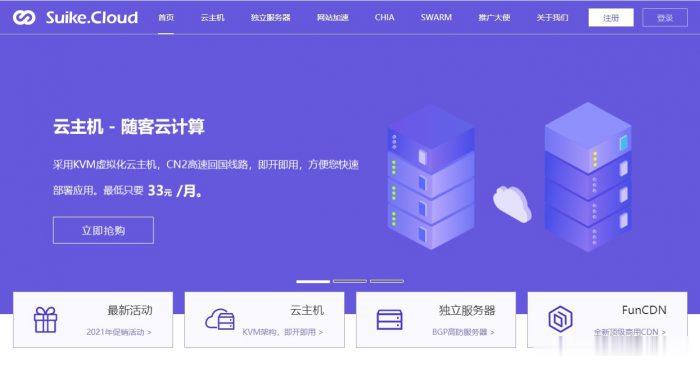
阿里云服务器绑定域名的几个流程整理
今天遇到一个网友,他之前一直在用阿里云虚拟主机,我们知道虚拟主机绑定域名是直接在面板上绑定的。这里由于他的网站项目流量比较大,虚拟主机是不够的,而且我看他虚拟主机已经有升级过。这里要说的是,用过阿里云虚拟主机的朋友可能会比较一下价格,实际上虚拟主机价格比云服务器还贵。所以,基于成本和性能的考虑,建议他选择云服务器。毕竟他的备案都接入在阿里云。这里在选择阿里云服务器后,他就蒙圈不知道如何绑定域名。这...
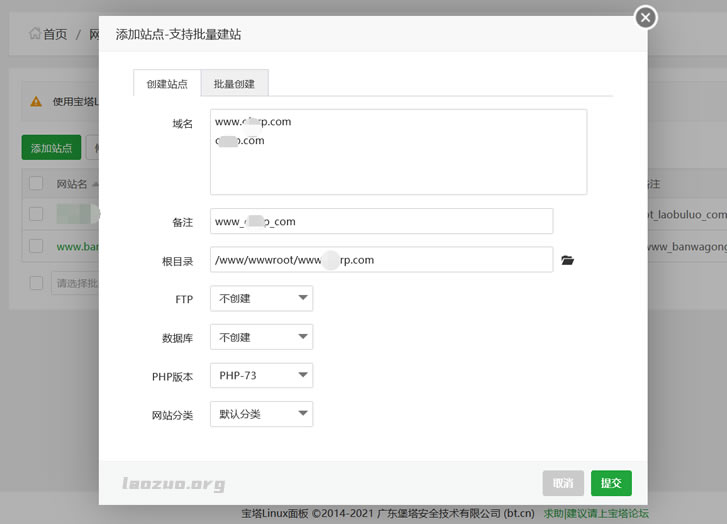
CYUN专注海外精品服务器资源 国庆钜惠 最低5折起 限量促销
国庆钜惠 最低5折起 限量促销CYUN专注海外精品服务器资源,主营香港CN2 GIA、美国CERA、美国高防服务器资源,实体公司,ISP/IDC资质齐全,客服配备齐全。本次针对国庆推出非常给力的促销活动,旗下所有平台同享,新老客户同享,限时限量,售完截止。活动截止时间:2021年10月9日官网地址:www.cyun.net参与机型:香港CN2 GIA云服务器、香港双程CN2云服...
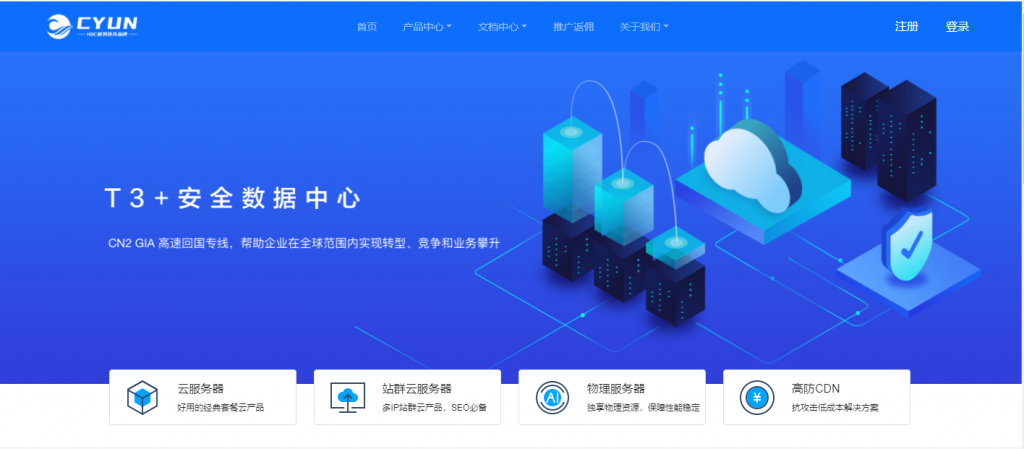
-
lanchuangsnsphpwindPHPWIND和DISCUZ有什么区别重庆电信断网电信光纤一直掉线,打电话问说是机房出了问题 要排查,已经一个星期了还没弄好,大概需要多久才能弄好?outlookexpress如何开启OUTLOOK EXPRESS功能?重庆400年老树穿楼生长重庆的树为什么都长胡须?重庆杨家坪猪肉摊主杀人重庆九龙坡区治安好么字节跳动回应TikTok易主互动百科被字节跳动收购意味着什么?360防火墙在哪里怎么查找到360防火墙在自己电脑里的位置?并且关闭掉缤纷网谁都可以创造一个属于自己的缤纷世界中的缤纷是什么意思爱买网超爱买网的特点